Лента событий: различия между версиями
(→Отправка сообщений клиентам через мессенджеры) |
|||
| Строка 1: | Строка 1: | ||
| + | = Введение = | ||
<p>В рамках исполнения задач по бизнес-процессу "Контакт с клиентом" предусмотрена возможность просмотра истории общений с клиентом по телефону, через мессенджеры: SMS, WhatsApp, Telegram. Просмотр истории общений с клиентом происходит в разделе "Лента событий": [[Файл:Лента событий в контакте с клиентом.png|none|class=pic|link=]]</p> | <p>В рамках исполнения задач по бизнес-процессу "Контакт с клиентом" предусмотрена возможность просмотра истории общений с клиентом по телефону, через мессенджеры: SMS, WhatsApp, Telegram. Просмотр истории общений с клиентом происходит в разделе "Лента событий": [[Файл:Лента событий в контакте с клиентом.png|none|class=pic|link=]]</p> | ||
<p>В <i>Ленте событий</i> можно: | <p>В <i>Ленте событий</i> можно: | ||
| Строка 5: | Строка 6: | ||
</p> | </p> | ||
| − | + | = Прослушивание разговоров с клиентами = | |
<p> | <p> | ||
Чтобы прослушать разговор с клиентом, необходимо дважды кликнуть левой клавишей мыши на событие "Звонок": | Чтобы прослушать разговор с клиентом, необходимо дважды кликнуть левой клавишей мыши на событие "Звонок": | ||
| Строка 16: | Строка 17: | ||
<p>Отправленное сообщение отобразится в ленте событий.</p> | <p>Отправленное сообщение отобразится в ленте событий.</p> | ||
| − | + | == Использование шаблона для отправки сообщения == | |
<p> | <p> | ||
Для отправки сообщений клиентам можно использовать преднастроенные шаблоны сообщений. Для этого достаточно выбрать нужный шаблон, после чего автоматически заполнится поле ввода сообщения: | Для отправки сообщений клиентам можно использовать преднастроенные шаблоны сообщений. Для этого достаточно выбрать нужный шаблон, после чего автоматически заполнится поле ввода сообщения: | ||
| Строка 32: | Строка 33: | ||
[[Файл:Заполнения действия варианта шаблон.png|none|class=pic|link=]] | [[Файл:Заполнения действия варианта шаблон.png|none|class=pic|link=]] | ||
</p> | </p> | ||
| − | + | == Видеоинструкция по отправке сообщений клиентам == | |
<p>В видео от пользователя программы рассказывается из каких мест и каким образом можно отправить сообщения клиентам через мессенджеры. | <p>В видео от пользователя программы рассказывается из каких мест и каким образом можно отправить сообщения клиентам через мессенджеры. | ||
</p> | </p> | ||
Версия 05:23, 13 декабря 2019
Содержание
Введение
В рамках исполнения задач по бизнес-процессу "Контакт с клиентом" предусмотрена возможность просмотра истории общений с клиентом по телефону, через мессенджеры: SMS, WhatsApp, Telegram. Просмотр истории общений с клиентом происходит в разделе "Лента событий":
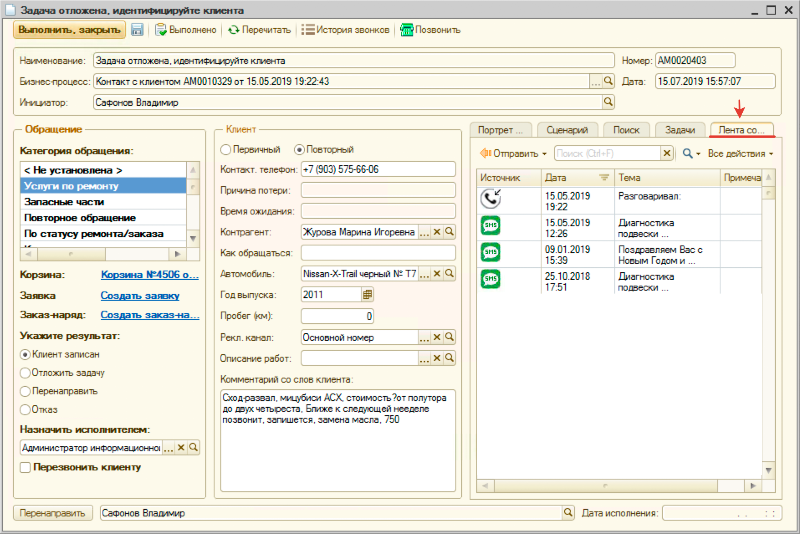
В Ленте событий можно:
- Прослушать телефонный разговор.
- Отправить сообщение клиенту через мессенджер.
Прослушивание разговоров с клиентами
Чтобы прослушать разговор с клиентом, необходимо дважды кликнуть левой клавишей мыши на событие "Звонок":
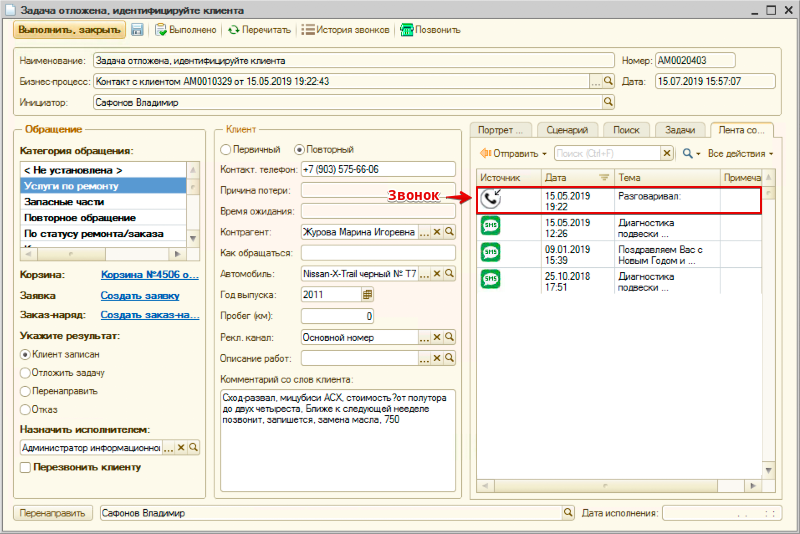
Отправка сообщений клиентам через мессенджеры
Для отправки сообщения клиенту необходимо в меню "Отправить" выбрать мессенджер, через который планируете отправить сообщение:
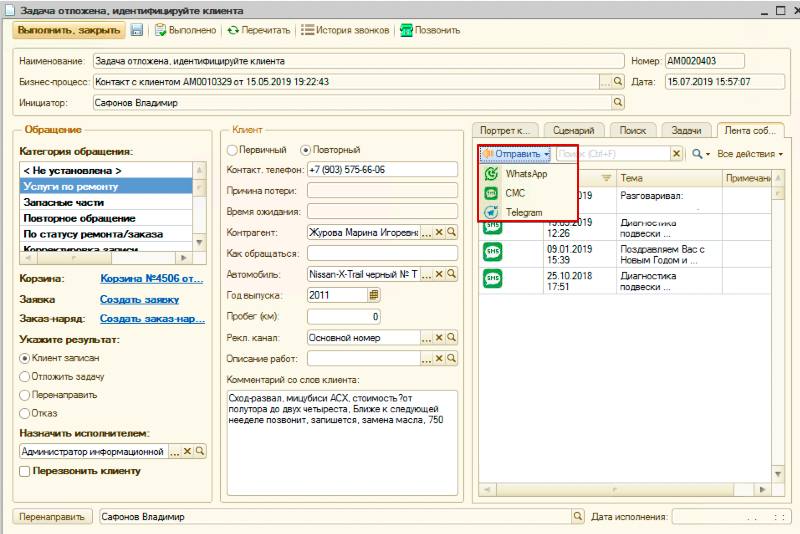
В форме ввода сообщения ввести текст сообщения и нажать на кнопку "Отправить".
Отправленное сообщение отобразится в ленте событий.
Использование шаблона для отправки сообщения
Для отправки сообщений клиентам можно использовать преднастроенные шаблоны сообщений. Для этого достаточно выбрать нужный шаблон, после чего автоматически заполнится поле ввода сообщения:
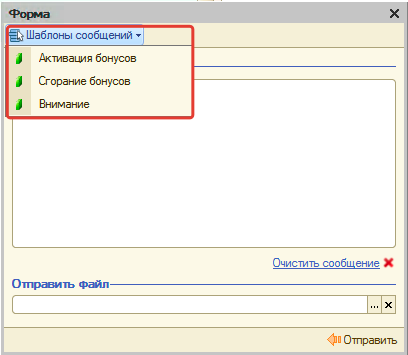
Чтобы шаблоны сообщений были доступны для выбора, необходимо включить Автоматические действия с вариантом "Шаблон сообщения". Для этого:
- Перейдите в справочник "Автоматические действия" (меню программы: CRM -> Справочники -> "Автоматические действия").
- Перейдите в группу "Произвольные действия" и добавьте новый элемент:
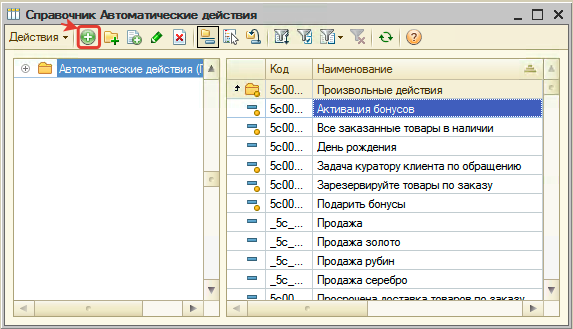
- На форме создания автоматического действия:
- заполните наименование,
- выберите вариант действия "Шаблон сообщения",
- на вкладке "Параметры сообщения" выберите существующий или создайте и выберите новый шаблон сообщения из справочника "Шаблоны сообщения".
- сохраните изменения.
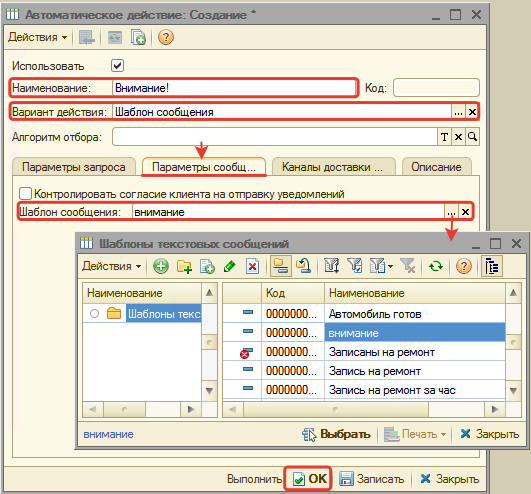
Видеоинструкция по отправке сообщений клиентам
В видео от пользователя программы рассказывается из каких мест и каким образом можно отправить сообщения клиентам через мессенджеры.